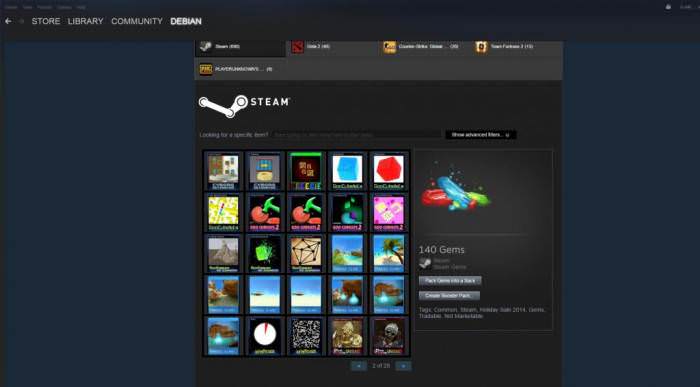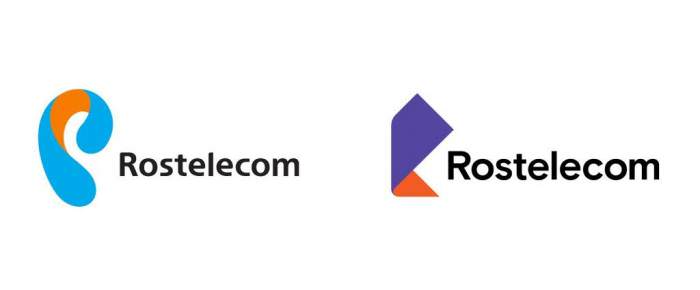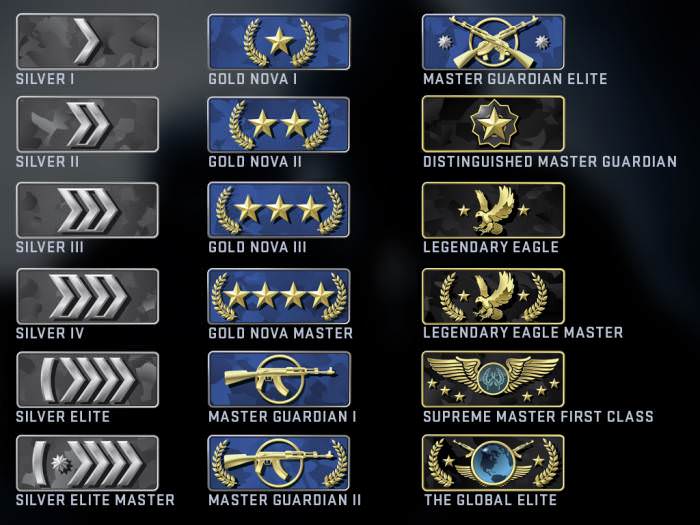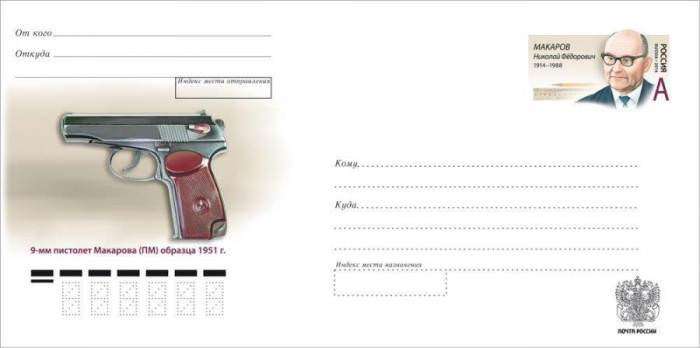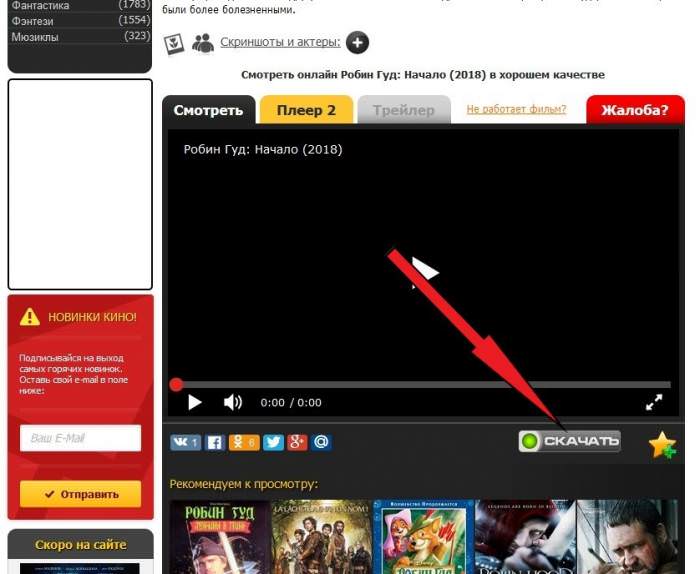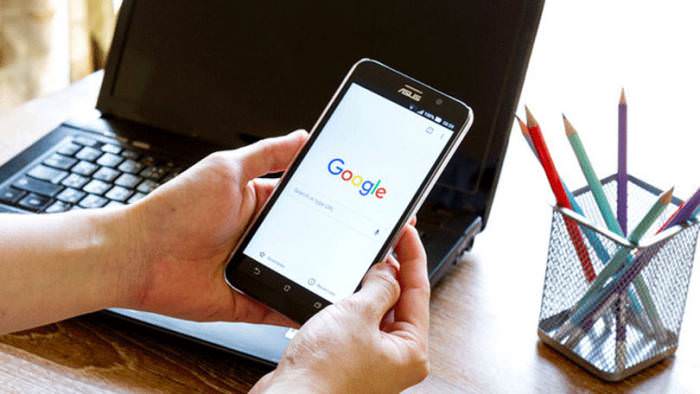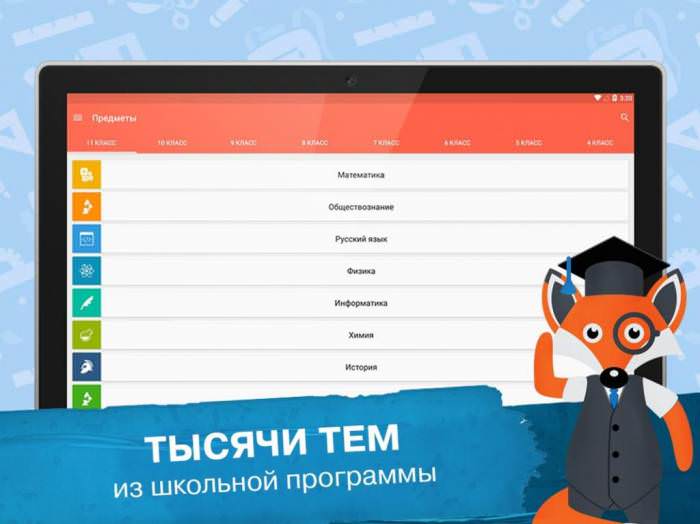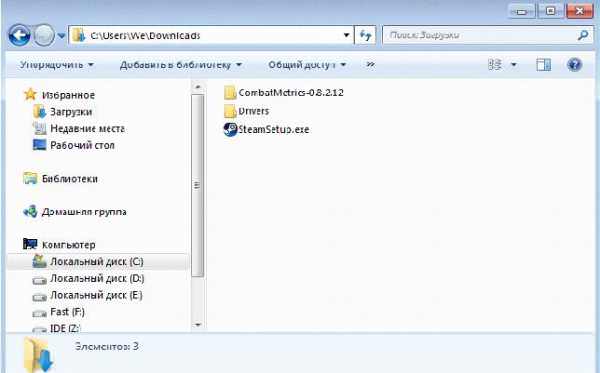Як на комп’ютері встановити «Ексель», використовуючи для цього повний офісний пакет?
Оскільки даний табличний редактор входить у всі відомі офісні пакети Microsoft, абсолютно очевидно, що для його установки можна скористатися будь-яким з наявних дистрибутивів. При запуску інсталятора будуть встановлені всі основні компоненти, які входять до складу пакета, залежно від версії і року випуску.
Але ж всі «Офіси» є платним програмним забезпеченням, і за нашими мірками стоять вельми недешево. У цій ситуації можна запропонувати найпростіше (правда, кілька протизаконне) рішення, що складається в активації пакета без необхідності офіційної покупки за рахунок застосування наполовину легальних утиліт, зразок KMSpico або KMSAuto Net.
Але давайте подивимося, як на комп’ютері встановити «Ексель», якщо інші компоненти всього пакета вам просто не потрібні. У цьому випадку В процесі роботи інсталятора на одній із стадій буде запропоновано вибрати бажаний тип установки.
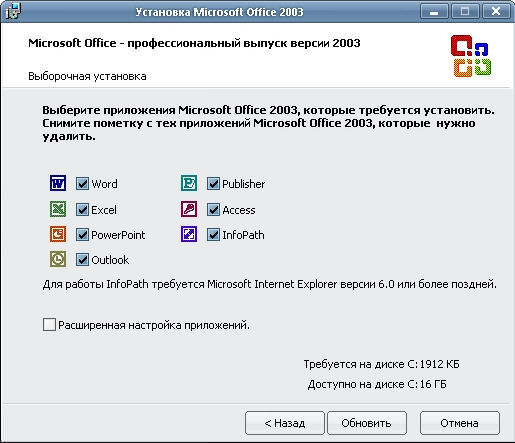
Тут потрібно вказати не повну, а вибіркову інсталяцію, а потім відзначити тільки потрібний редактор. Крім того, можете розгорнути каталог інсталяційного дистрибутива, знайти там папку з інсталятором Excel і запустити потрібний файл, після чого буде встановлено лише Excel.
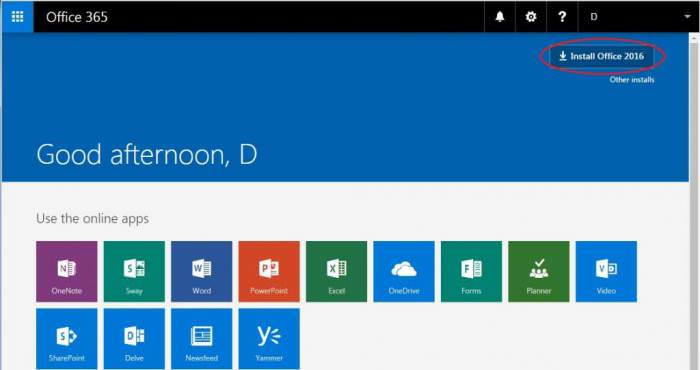
Для підприємств можна порекомендувати використання новітнього хмарного Office 365, при активації якого потрібно буде вказати, якими саме програмами потрібен доступ. При цьому спочатку можна скористатися пробним періодом, але потім за використання хмарних сервісів доведеться платити (оформляти підписку). Виглядає це досить незручно.